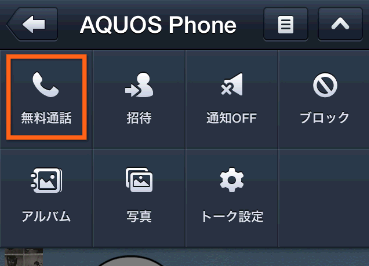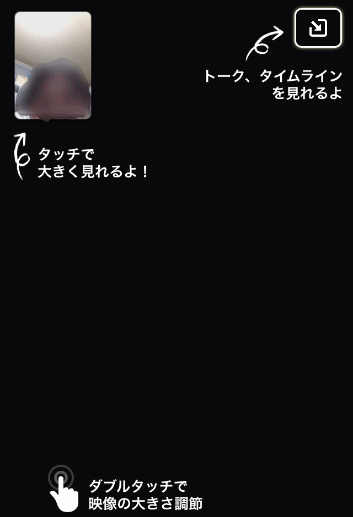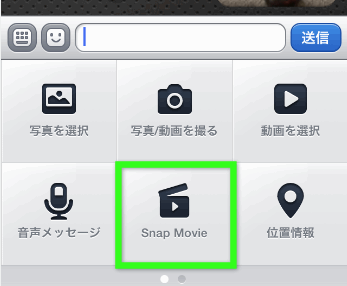LINEがビデオ通話に対応になった
LINEからアップデートのお知らせがあり、ビデオ通話やSnap Movieに対応するようになりました。
LINEがビデオ通話に対応になった
Last update 2013/09/26 16:10
LINE - NAVER Japan Corporationが、今回のアップデートで「ビデオ通話」と「Snap Movie」に対応するようになりました。
「Snap Movie」とは10秒ほどの動画にLINEで用意されたBGMをつけて、友だちに送信できる機能で、これが結構おしゃれなんです。
アップデート
最近LINEをインストールした人は該当しませんが、2013年9月25日より前から使っていて、アップデートをしていない人は、以下の手順でアップデートしてください。
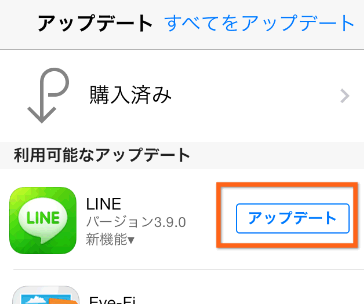 iPhoneのLINEを使用している人で、ビデオ通話を行うにはアップデートをしてください。「App Store」アプリを開いて、アップデート可能なアプリ一覧でLINEが「アップデート」というボタンになっていたら、タップしてアップデートしてください。
iPhoneのLINEを使用している人で、ビデオ通話を行うにはアップデートをしてください。「App Store」アプリを開いて、アップデート可能なアプリ一覧でLINEが「アップデート」というボタンになっていたら、タップしてアップデートしてください。
※アップデートと言うボタンがない人は、すでにアップデートした状態なので、ビデオ通話はすぐに使える状態です。次へ進んでください。
なお、アンドロイドの場合は、Playストア(google Play)を開き、「マイアプリ」を開けばアップデート可能か調べることが出来ます。
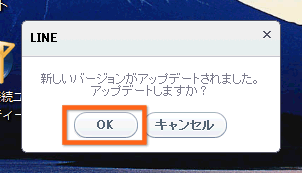 パソコン版LINEもアップデートの通知が来ていました。
パソコン版LINEもアップデートの通知が来ていました。
なお、アンドロイド版のLINEもビデオ通話に対応になりましたが、「Snap Movie」はまだ(2013年9月25日の段階)対応していないようです。
ビデオ通話をするには
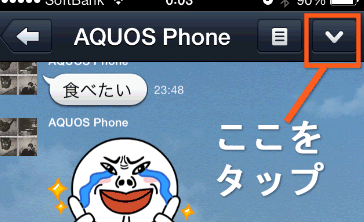 ビデオ通話をするには、ビデオ通話を開始したい相手のトークを開き、右上の下向きの矢印の部分をタップします。
ビデオ通話をするには、ビデオ通話を開始したい相手のトークを開き、右上の下向きの矢印の部分をタップします。
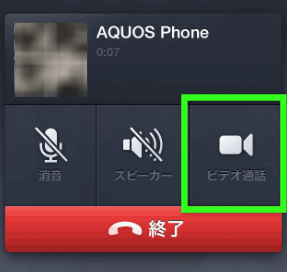 このような画面になるので、一番左の「ビデオ通話」のボタンをタップするだけ。
このような画面になるので、一番左の「ビデオ通話」のボタンをタップするだけ。
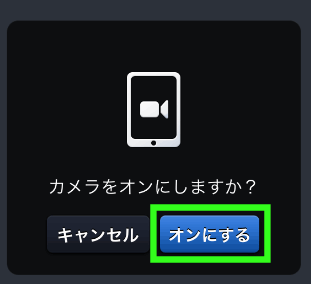 相手側にはこのようにカメラをオンにするか確認画面が表示されます。
相手側にはこのようにカメラをオンにするか確認画面が表示されます。
 ビデオ通話の様子。
ビデオ通話の様子。
左上の小さな映像が、こちらの映像。
背面カメラとインカメラの切り替えも可能です。
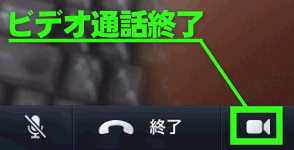 ビデオ通話を終了させるには、画面をタップすると下からメニューがせり上がるので、右下のカメラのアイコンをタップするだけ。
ビデオ通話を終了させるには、画面をタップすると下からメニューがせり上がるので、右下のカメラのアイコンをタップするだけ。
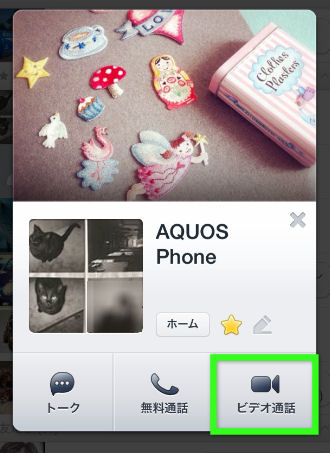 ちなみに友達リストからビデオ通話を解する場合は、「ビデオ通話」のボタンをタップするだけ。
ちなみに友達リストからビデオ通話を解する場合は、「ビデオ通話」のボタンをタップするだけ。
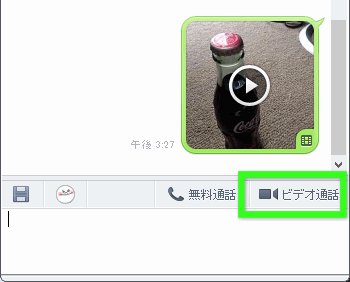 パソコン版のLINEは、会話を入力する右上の部分の「ビデオ通話」をクリックするだけです。
パソコン版のLINEは、会話を入力する右上の部分の「ビデオ通話」をクリックするだけです。
Snap Movie
Snap Movieとは、Vineに似た4~10秒ほどの動画を送信できる機能。
今までにも動画は送信できましたが、Snap Movieは、LINEに用意されたおしゃれなBGMをつけたり、あと、タップしている間だけ動画が撮影されるので、コマ送りのようなアニメーションも出来るんです。
まだiPhone版しか対応していませんが、使い方によっては面白い効果があるかも?
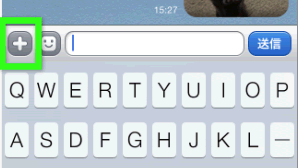 Snap Moiveを開始するには、メッセージ入力欄の左側のプラスのアイコンをタップ。
Snap Moiveを開始するには、メッセージ入力欄の左側のプラスのアイコンをタップ。
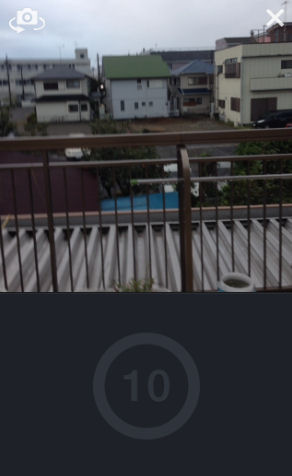 カメラが起動します。
カメラが起動します。
10と書かれている数値は、残り時間。Snap Movieでは4秒から10秒の動画を撮影できます。
タップしている間だけ撮影されます。
画面をどこでもいいからタップすると・・・
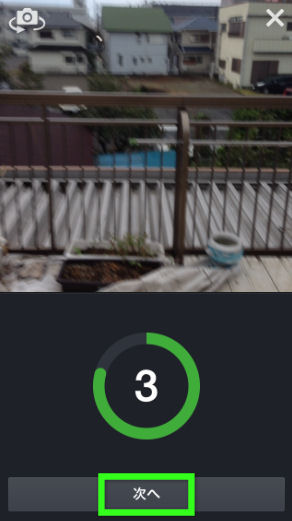 このようにリング状の緑色のバーで残り時間がカウントされます。
このようにリング状の緑色のバーで残り時間がカウントされます。
画面から指を離すと撮影は一時停止。
これを利用して、パラパラ漫画みたいなものも撮影できます。
4秒以上の動画になると、画面下に「次へ」のボタンが表示されるので、完成したらここをタップ。
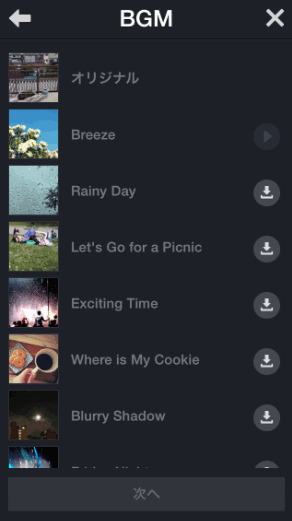 BGMを付ける場合、このリストから選択肢ます。
BGMを付ける場合、このリストから選択肢ます。
曲名をタップすると、どのような音楽か聴くことが出います。
よければ下の「次へ」をタップ。
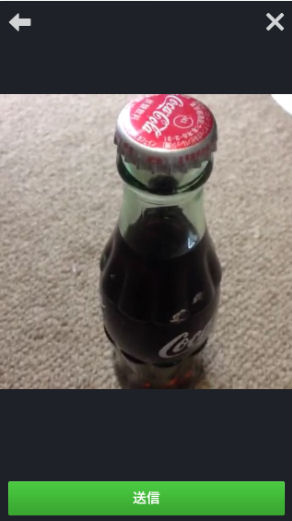 プレビューが表示されます。
プレビューが表示されます。
下の「送信」をタップすると、相手に送信されます。
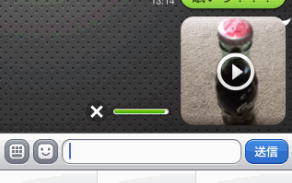 Snap Movieと言っても、相手に届くのは今までの動画の送信のように届きます。
Snap Movieと言っても、相手に届くのは今までの動画の送信のように届きます。
イメージ的には以下のような動画が送れます。
カテゴリー
- iPhone
- モバイル・携帯
- Mac
同じカテゴリーの記事
- LINEの有料スタンプを購入するには?
- LINEや050PlusなどでBluetoothヘッドフォンは使える?
- LINEがビデオ通話に対応になった
- LINEの友達の削除とブロックと非表示の違い
- LINEのトークにあるメンバーがいませんとは?
- LINEで乗っ取り?対策と方法
- LINEのタイムラインの注意点
- LINEのアカウントを削除するには
- メールアドレスを登録する
- LINEのトーク履歴のバックアップと復元方法
- LINEの年齢認証
- Chromeアプリ版 LINE
- LINE HEREの使い方
- LINEの既読をつけない方法
- LINEのタイムラインの広告やニュース削除やブロックの仕方
- LINE MOBILEに申し込んでみた
- 解約したiPhoneをLINE Mobileで使う
- LINEの動くプロフィール写真を設定するには
- LINEミュージックを退会・解約するには
- LINEの友だちリストに知らない人が登録されている!?
- LINEのうざい通知を消すには
- LINE WAVEを予約した
- LINEの通知音がしなくなった場合の治し方
- LINEの送信したメッセージを削除する送信取消とは
- LINEで動画を送る方法
- LINE Payの始め方とオンラインでの使い方
- LINEの通知で本文が表示されなくなった
- LINEの登録した電話番号を変更するには
- LINEの通知音を変更するには
- LINEの復元に失敗!?Letter Sealingが出た時の対策
- Apple WatchでLINEを使うには
![]() 2013/09/26 16:10
|
2013/09/26 16:10
| ![]() |
| ![]() |
| ![]()
Copyright (c) iPhone入門 All Rights Reserved.